alias卸载了安装不了了
软件: alias
根据您描述的问题,Alias卸载后无法重新安装,可能由残留文件、注册表项或安装环境问题导致。以下是解决建议:
一、彻底清理残留文件
使用专业卸载工具
下载Autodesk提供的官方卸载工具(如Alias Autostudio 2021卸载工具),选择对应版本并执行“卸载&修复”操作,确保所有残留文件被清除。
手动清理注册表
通过运行 regedit 打开注册表编辑器,查找与Alias相关的键值(如 HKEY_CURRENT_USER\Software\Autodesk\Alias),手动删除相关项。
注意:操作注册表前建议备份,避免误删系统关键项。
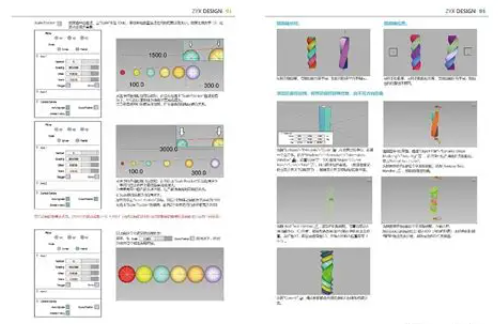
清理系统垃圾
使用Windows自带的磁盘清理工具或第三方软件(如腾讯电脑管家)清理系统垃圾文件,特别是卸载路径下的残留目录。
二、检查安装环境
系统兼容性
确认Windows系统版本满足Alias最低要求(如Windows 10 64位系统需安装对应版本)。
服务配置
检查 services.msc 中 FlexNet Licensing Service 是否正常运行,若异常需重启相关服务或重装。
三、重新安装步骤
关闭安全软件
暂时禁用杀毒软件或防火墙,避免安装过程中被拦截。
执行干净安装
以管理员身份运行安装程序,选择“自定义安装”并指定安装路径(避免使用中文路径)。
四、其他注意事项
若问题持续,建议重新下载安装包,确保文件完整性。
安装前可尝试在另一台电脑上验证安装包是否正常。
通过以上步骤,应能解决Alias卸载后无法安装的问题。若仍无法解决,建议联系Autodesk官方技术支持获取进一步帮助。
一、彻底清理残留文件
使用专业卸载工具
下载Autodesk提供的官方卸载工具(如Alias Autostudio 2021卸载工具),选择对应版本并执行“卸载&修复”操作,确保所有残留文件被清除。
手动清理注册表
通过运行 regedit 打开注册表编辑器,查找与Alias相关的键值(如 HKEY_CURRENT_USER\Software\Autodesk\Alias),手动删除相关项。
注意:操作注册表前建议备份,避免误删系统关键项。
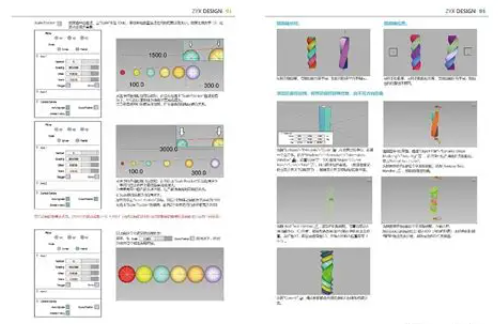
清理系统垃圾
使用Windows自带的磁盘清理工具或第三方软件(如腾讯电脑管家)清理系统垃圾文件,特别是卸载路径下的残留目录。
二、检查安装环境
系统兼容性
确认Windows系统版本满足Alias最低要求(如Windows 10 64位系统需安装对应版本)。
服务配置
检查 services.msc 中 FlexNet Licensing Service 是否正常运行,若异常需重启相关服务或重装。
三、重新安装步骤
关闭安全软件
暂时禁用杀毒软件或防火墙,避免安装过程中被拦截。
执行干净安装
以管理员身份运行安装程序,选择“自定义安装”并指定安装路径(避免使用中文路径)。
四、其他注意事项
若问题持续,建议重新下载安装包,确保文件完整性。
安装前可尝试在另一台电脑上验证安装包是否正常。
通过以上步骤,应能解决Alias卸载后无法安装的问题。若仍无法解决,建议联系Autodesk官方技术支持获取进一步帮助。











